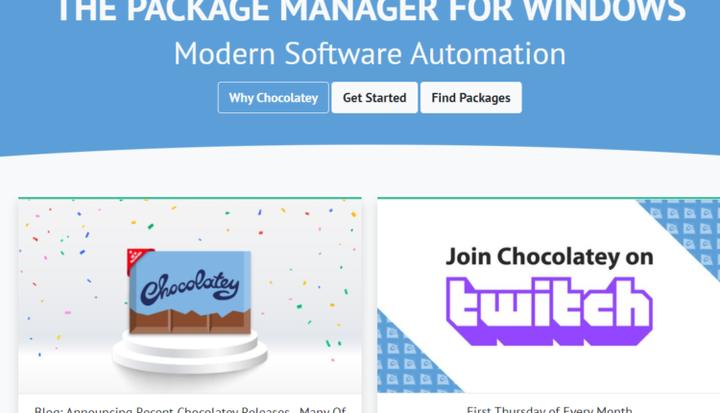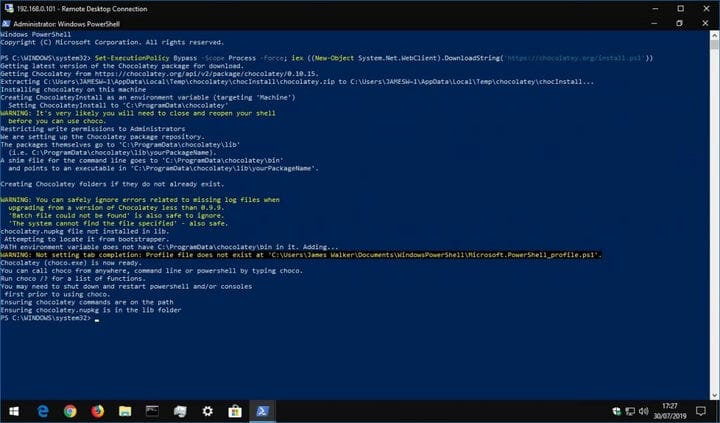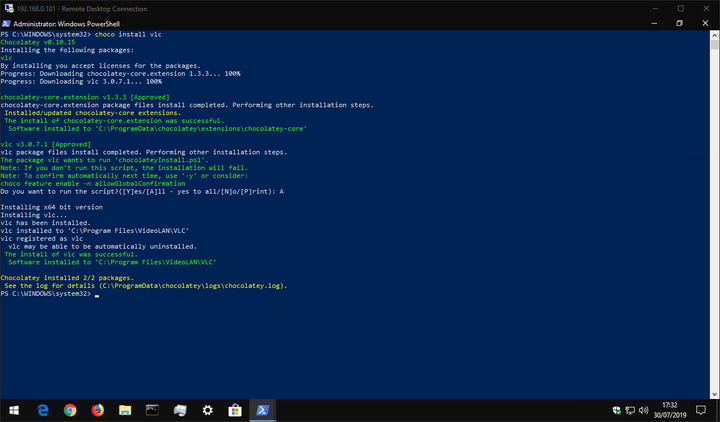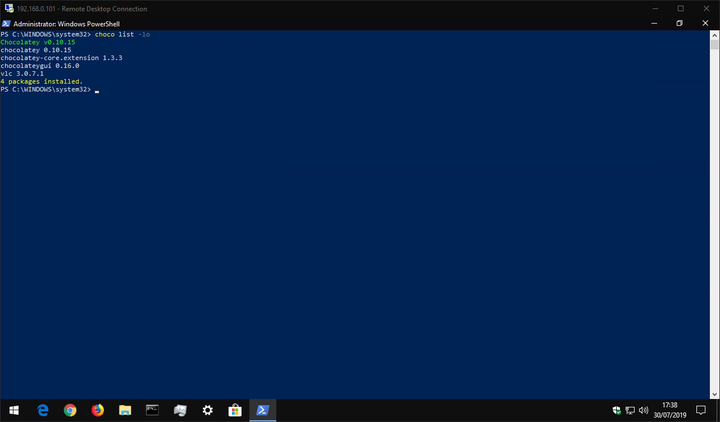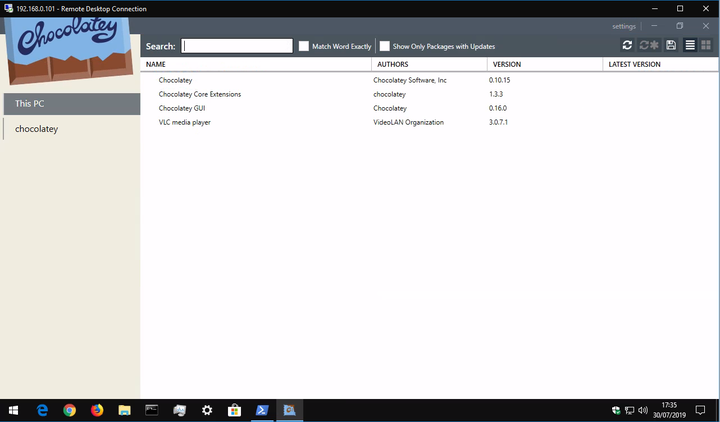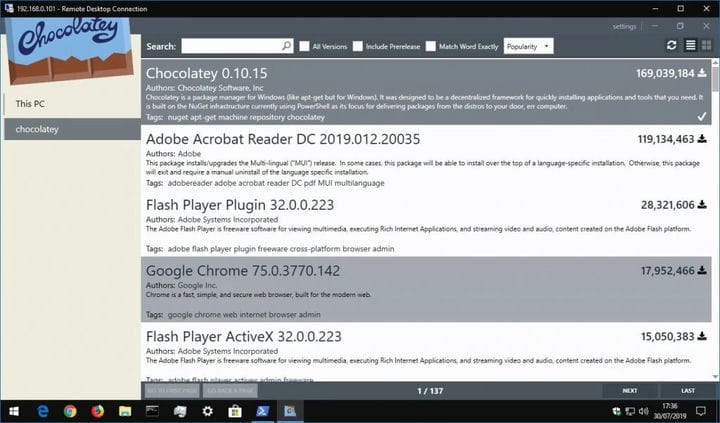Cómo instalar y usar Chocolatey, un sabroso administrador de paquetes para Windows 10
Para instalar Chocolatey:
- Siga las instrucciones del sitio web de Chocolatey para instalar Chocolatey.
- Ejecute “programa de instalación de choco” en una consola para instalar un programa llamado “programa”.
Se aplica a todas las versiones de Windows 10
Imagínese esto: necesita instalar un nuevo software en su PC con Windows. Lo más probable es que se dirija a un sitio web, intente no hacer clic en la basura en la página y luego haga clic en un instalador gráfico, probablemente utilizando la configuración predeterminada.
Es una rutina con la que probablemente esté familiarizado, ya que apenas ha cambiado durante la vida de Windows, desde que el software comenzó a distribuirse en línea. Sin embargo, los sistemas Unix tienen un enfoque alternativo, con instalaciones de software manejadas por administradores de paquetes que requieren una entrada mínima del usuario y a menudo se controlan a través de la línea de comandos. Ahora hay un interés creciente en llevar estos beneficios a Windows, mediante el uso de administradores de paquetes de terceros.
Recientemente echamos un vistazo a Scoop, que es una solución de gestión de paquetes sencilla y accesible. Ese artículo también contiene más información sobre las ventajas de los administradores de paquetes de terminal sobre los instaladores gráficos de Windows, por lo que le recomendamos que lo lea si todavía es nuevo en el concepto. Hoy, exploraremos Chocolatey, que es un administrador de paquetes alternativo de Windows con un enfoque un poco más fuerte en aplicaciones de escritorio orientadas al usuario.
Chocolatey se controla principalmente desde la línea de comandos. No se preocupe si es nuevo en las aplicaciones de consola: escriba los comandos como se muestra en la documentación y no debería tener ningún problema. Chocolatey también tiene una interfaz gráfica opcional que exploraremos más adelante.
Instalación de Chocolatey
Para instalar Chocolatey, abra PowerShell desde el menú Inicio. A continuación, copie y pegue la siguiente línea de script y presione enter:
Set-ExecutionPolicy Bypass -Scope Process -Force;
iex ((New-Object System.Net.WebClient).DownloadString('https://chocolatey.org/install.ps1'))Esto configurará PowerShell para permitir que se ejecuten scripts externos, antes de descargar y ejecutar el script de instalación de Chocolatey. Para obtener más detalles sobre este proceso, debe consultar la propia documentación de Chocolatey. Si le preocupa lo que hace el script, debe inspeccionarlo manualmente antes de ejecutar el comando.
Instalación de programas con Chocolatey
La característica principal de Chocolatey es la capacidad de instalar software de Windows con un solo comando. En lugar de tener que visitar un sitio web y hacer clic manualmente en un instalador, puede iniciar PowerShell y escribir algo como lo siguiente:
choco install vlcEsto descargará e instalará VLC Media Player en su sistema, sin requerir ninguna acción de su parte. Verá información de progreso que se muestra en su consola a medida que se agrega VLC a su sistema. Luego lo encontrará en su menú Inicio como si ejecutara el instalador usted mismo.
Algunos programas pueden solicitarle que ejecute scripts durante su instalación. Escriba “A” para “Sí a todo” en la consola y luego presione Intro para reconocer este mensaje y completar la instalación.
Chocolatey admite miles de programas diferentes. Puede ver lo que está disponible navegando en el repositorio de paquetes de Chocolatey. Algunas de las opciones más populares incluyen Chrome, Adobe Reader, Firefox, WinRAR y Skype. El repositorio de paquetes muestra el nombre para agregar al comando “choco install” para instalar cada elemento.
Actualización de programas instalados
Chocolatey simplifica la actualización de los programas que ha instalado. Ejecute el siguiente comando para actualizar todos los paquetes Chocolatey obsoletos en su sistema:
choco upgrade allTambién puede pasar el nombre de una aplicación para actualizar un solo programa:
choco ugprade vlcChocolatey comprobará si se requieren actualizaciones e instalará automáticamente la nueva versión. Si desea ver si hay actualizaciones disponibles, sin instalarlas, ejecute “choco obsoleto” en su lugar.
Más comandos
Hay algunos otros comandos de Chocolatey que probablemente le resulten útiles.
Al ejecutar “choco list -lo”, se mostrará una lista de todos los programas que ha instalado. Puede ejecutar “consulta de búsqueda choco” para buscar “consulta” en el repositorio de paquetes y mostrar todos los programas coincidentes, por lo que ni siquiera necesita un navegador web para encontrar un nuevo software.
Cuando se trata de eliminar un programa, use el comando “desinstalar choco”, agregando el nombre del programa. Chocolatey también hace todo lo posible para realizar un seguimiento de las aplicaciones eliminadas de otras maneras: si instala un programa con Chocolatey pero luego lo elimina de la aplicación Configuración de Windows o del Panel de control, también debería desaparecer automáticamente de Chocolatey.
Chocolately es muy poderoso y solo hemos arañado la superficie de sus características con este artículo. Existen numerosas opciones de configuración para usuarios avanzados, así como la opción de ejecutar proxies locales, cachés y repositorios de paquetes. Chocolately también tiene opciones de pago para uso empresarial y organizativo.
La interfaz de usuario de Chocolatey
Finalmente, vale la pena señalar que Chocolatey tiene una interfaz gráfica opcional que lo ayuda a interactuar con sus paquetes e instalar otros nuevos. Como es de esperar, la instalación de la interfaz de usuario se realiza a través de Chocolatey.
Ejecute “choco install chocolateygui” para instalar la GUI. Luego podrá iniciar la GUI desde su menú Inicio.
Esto le brinda una interfaz gráfica simple para ver sus paquetes instalados, buscar actualizaciones y personalizar la configuración de Chocolatey. Puede navegar por el catálogo de Chocolatey haciendo clic en “Chocolatey” en la barra lateral izquierda. Aquí, puede buscar nuevos programas e instalarlos con un solo clic, evitando el uso posterior de PowerShell si las aplicaciones de consola no son lo suyo.